用PPT制作精美3D水晶效果组织机构图的方法
提问人:周丽平发布时间:2021-09-11
首先我们画一个具有透视效果的立方体,在这里说明一下,虽然PPT 2010在“插入—>形状”菜单里有立方体,但是不能为它添加3D效果,因此我们采用手绘的方式,需要分别画出立方体的六个面,具体方法为:插入一个矩形,右击“编辑定点”调整矩形的形状,同样的方式画出六个面和阴影,组成一个立方体。

为立方体的各个面及阴影填充颜色,注意每个面的填充透明度不同,底面和右面不填充。
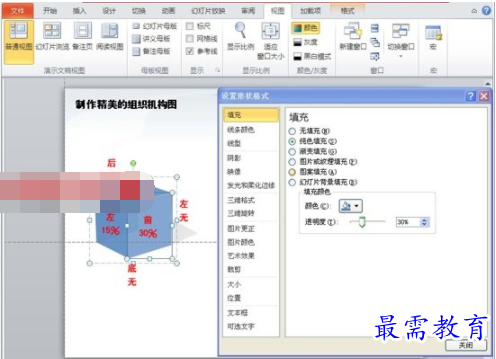
添加三维效果,其参数相同“顶端:圆;宽度:3;高度:1”,底面和右面无三维效果。
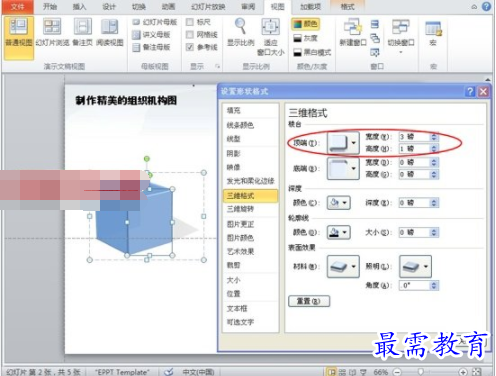
组合立方体,为其改变颜色,做出浅蓝和浅灰的小立方体,并排列好位置。插入“肘形连接符”和“直线”连接好组织机构图。
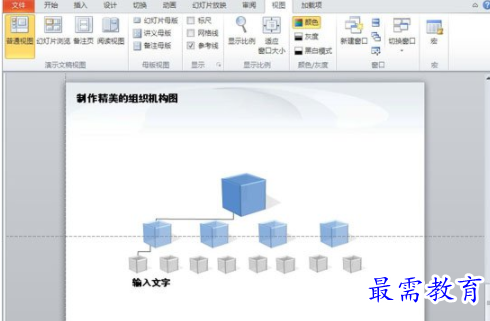
一个精美的水晶3D组织机构图就做好了。
继续查找其他问题的答案?
相关视频回答
-
2021-02-012次播放
-
2021-02-017次播放
-
2021-02-0157次播放
-
2021-02-017次播放
-
2021-02-0120次播放
-
2021-02-013次播放
-
2021-01-305次播放
-
PowerPoint 2019如何更改SmartArt图形的颜色?
2021-01-309次播放
-
2021-01-304次播放
-
2021-01-303次播放
回复(0)
 办公软件操作精英——周黎明
办公软件操作精英——周黎明
 湘公网安备:43011102000856号
湘公网安备:43011102000856号 

点击加载更多评论>>